Як очистити пам’ять телефону на Android або iOS
Одна з найпоширеніших причин, чому телефон стає повільнішим – переповнена пам’ять. Це той випадок, коли фахівця шукати не потрібно – очищення можна провести самостійно як на Android, так і на iOS. (У статті ми пишемо про смартфони, але оскільки ОС використовуються аналогічні, інструкція підійде і для планшетів.)
Ми зробили докладну інструкцію для «прибирання» за допомогою стандартних інструментів системи. Також у статті запропоновано кілька способів, з якими менше забиватиметься пам’ять.
Зміст:
Які типи пам’яті є у телефоні.
Чи потрібно чистити кеш смартфона?
Як очистити оперативну пам’ять
Як звільнити постійну пам’ять. Універсальні поради:
Налаштування Telegram.
Стрімінги.

Браузер.
Як звільнити пам’ять Android:
Видалення програм.
Непотрібні медіафайли.
Програми для автоматичного очищення.
Як звільнити пам’ять iOS:
Видалення програм.
Непотрібні медіафайли.
Програми для автоматичного очищення.
Підсумки.
Для початку слід зрозуміти, через яку пам’ять гальмує смартфон. У комп’ютерах, планшетах, смартфонах використовують пам’ять 2 типів:
Постійна.
 Для зберігання файлів, встановлення програм. Постійну пам’ять можна порівняти з шафою, де ви зберігаєте свої речі на постійній основі.
Для зберігання файлів, встановлення програм. Постійну пам’ять можна порівняти з шафою, де ви зберігаєте свої речі на постійній основі.Оперативна. Потрібна для тимчасового зберігання даних, необхідних для роботи застосунків. Оперативну пам’ять можна порівняти з візком у супермаркеті: ви складаєте в неї покупки на якийсь час, поки не дійдете до каси.
Зверніть увагу, що нові ОС для телефонів, а з ними основні системні програми, стають вимогливішими і важчими з кожним роком. Тому потрібний мінімум пам’яті для телефонів зростає. Зараз це 16 ГБ вбудованої та 2-3 ГБ ОЗП. Якщо у вашого гаджета менше, то у найближчі рік-два варто задуматися про покупку нового смартфона.
Кеш: чистити чи не чистити?
Швидка відповідь: чистити, але не весь.
Кеш – це дані, що регулярно запитуються, тому система їх зберігає, щоб мати швидкий доступ. Звідси випливає важливий висновок: кешовану інформацію далеко не завжди потрібно чистити. Вона не гальмує, а навпаки, прискорює роботу пристрою. Залежно від пріоритету, кешовані дані можуть зберігатися як в оперативній, так і у вбудованій пам’яті.
Звідси випливає важливий висновок: кешовану інформацію далеко не завжди потрібно чистити. Вона не гальмує, а навпаки, прискорює роботу пристрою. Залежно від пріоритету, кешовані дані можуть зберігатися як в оперативній, так і у вбудованій пам’яті.
Як чистити кеш, щоб це пішло на користь:
Оперативна пам’ять. Якщо телефону не вистачає ОЗП, то її потрібно звільняти, нехай навіть за рахунок корисних даних. Як це зробити, читайте у наступному пункті.
Вбудована. У постійну пам’ять зберігаються менш важливі кешовані дані, тому за необхідності їх можна сміливо видаляти. Інша річ, що вони займають набагато менше простору, ніж музика/відео і не лежать просто так, а корисні для роботи. Тому кеш краще видаляти вже після того, як ви позбавитеся непотрібних медіафайлів.
Інструкція з видалення кешу для Android:
Відкрийте Диспетчер телефону (за замовчуванням значок знаходиться на головному екрані меню) – натисніть іконку «Очищення».

Після аналізу з’явиться повідомлення, в якому запропонують очистити всі кешовані дані. На цьому етапі можна відразу натиснути на «Очистити», і нічого страшного не станеться, але краще перейдіть до наступного пункту.
Натисніть цифру, щоб перейти до детального звіту. У ньому виберіть лише ті програми, якими ви не користуєтеся або користуєтеся рідко. Після цього натисніть кнопку «Очистити» внизу екрана.
Інструкція для телефонів на iOS:
Відкрийте Налаштування – розділ Основне – Сховище iPhone.
З’явиться список програм. Відкрийте ті, які ви не використовуєте, знайдіть пункт «Редагування» та видаліть дані, але зробити це дадуть не всі програми.
Зазвичай телефон сам розуміє, що йому не вистачає оперативної пам’яті, а тому закриває чи зупиняє активні завдання, залежно від пріоритету. Втручання користувача потрібно в окремих випадках, про що вам скаже системне сповіщення.
Втручання користувача потрібно в окремих випадках, про що вам скаже системне сповіщення.
Універсальна порада для Android та iOS: спробуйте легендарний метод «вимкнути-увімкнути». Справа в тому, що оперативна пам’ять енергозалежна. Тобто для зберігання даних ОЗП має отримувати живлення. Якщо воно не надходитиме, то всі дані з оперативної пам’яті будуть стерті, що відбувається під час перезавантаження.
Більше того, для iPhone перезавантаження є єдиним способом очистити ОЗП. Такий підхід Apple: щоб гаджети працювали нормально, користувачеві дають мінімум інструментів для втручання у роботу системи.
Способи для Android
Відкрийте Налаштування – Система – внизу списку знайдіть пункт «Для розробників».
Якщо цього пункту немає, відкрийте «Про телефон» (перший у списку). У вікні швидко натискайте на рядок «Номер випуску», доки не з’явиться повідомлення про розблокування режиму розробника.

У режимі розробника знайдіть «Запущені служби». Тут ви побачите шкалу, на якій відображено пам’ять виділену на системні процеси, програми. Якщо хоча б третина пам’яті вільна, то, швидше за все, наступні кроки вам мало допоможуть, оскільки проблема не в ОЗП.
За замовчуванням під шкалою відображено системні служби. Саме вони «з’їдають» більшу частину оперативної пам’яті, але чіпати їх не варто. Якщо вимкнете щось зайве, ризикуєте лише нашкодити швидкодії.
Натисніть значок «Показати кешовані процеси». Екран оновиться, і на ньому з’являться програми користувача. Натисніть на непотрібні, і у вікні, натисніть «Зупинити».
Зверніть увагу: це спрацює лише на якийсь час, оскільки після того, як ви знову відкриєте відключені програми, вони підвантажать всі видалені кешовані дані.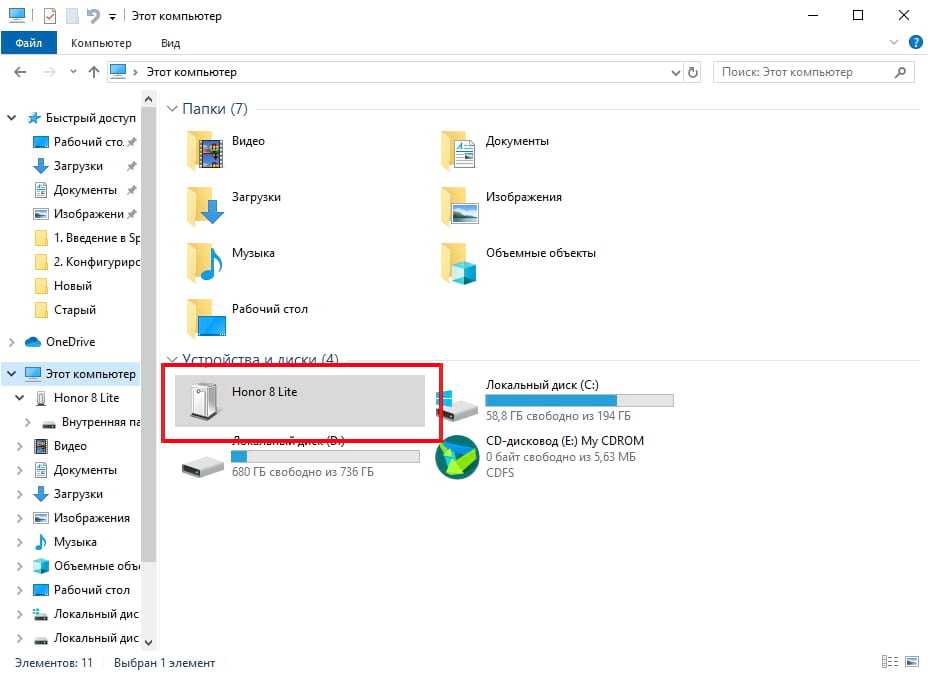 Якщо вам перманентно не вистачає ОЗП, то допоможе лише потужніший телефон.
Якщо вам перманентно не вистачає ОЗП, то допоможе лише потужніший телефон.
Почнемо з прийомів, які однаково реалізуються на iOS та Android. Ми розташували їх від більш ефективних до менш дієвих.
Розбираємось з Telegram
Телеграм – це найбільш «шкідлива» програма, яка любить забивати пам’ять телефону. Як тільки ви відкриєте повідомлення, всі медіа завантажуються автоматично, навіть якщо ви просто гортаєте стрічку.
Щоб очистити, відкрийте Меню (лівий верхній кут) – Налаштування – Дані та сховище – Використання сховища – Очистити кеш Telegram.
Щоб надалі пам’ять забивалася менше, рекомендуємо змінити кілька налаштувань:
За замовчуванням всі медіа зберігаються, поки їх не видалять. Щоб вони автоматично видалялися після певного терміну, в меню «Використання сховища» перемістіть повзунок на один із варіантів: 3 дні/1 тиждень/1 місяць.

У меню «Дані та сховище» – «Автозавантаження медіа» вимкніть автоматичне завантаження файлів та відео. Тепер вони завантажуватимуться тільки після того, як ви на них натиснете, тобто при простому гортанні стрічки пам’ять не заповнюватиметься. Автозавантаження потрібно окремо відключити для мобільного інтернету та підключення по Wi-Fi.
Стрімінги
Кожен із трьох популярних музичних сервісів дозволяє зберігати музику для прослуховування офлайн. Вона не відображається на пристрої у вигляді файлів, тому є сенс перевірити завантаження у додатку: можливо там є кілька альбомів, які вам вже не цікаві.
Spotify: перейдіть до розділу Медіатека – Завантажені – натисніть на значок із зеленою стрілкою – Видалити. Піктограма має змінити колір.
YouTube Music: Бібліотека – Завантаження – натисніть на 3 крапки поруч із плейлистом/альбомом – Вилучити.

У списку «Завантажені пісні» можна додавати та видаляти треки окремо, в альбомах та плейлистах так зробити не вийде.
Також ви можете зробити, щоб музика, що давно не прослуховується, видалялася сама: перейдіть у Налаштування – Музика – виберіть пункт «Оптимізація сховища».
З підпискою YouTube Premium з’являється можливість зберігати відео для офлайн доступу.
У налаштуваннях можна знизити якість завантажуваних відео, щоб вони займали менше місця:
На сторінці Завантаження натисніть 3 крапки у верхньому правому куті – Налаштування – Якість завантаження – виберіть бажану роздільну здатність. (Зміна параметрів не вплине на відео, що вже завантажені.) Нижче знаходиться пункт «Використовувати картку SD», який можна активувати, щоб не забивати пам’ять телефону.
Очистити історію та кеш браузера
Окремі записи в історії та інтернет-кеші займають мало місця, але якщо ви не чистили їх кілька місяців, вони можуть зайняти помітну кількість пам’яті.
У телефонах на Android за замовчуванням використовується браузер Google Chrome в айфонах Safari.
Якщо ви використовуєте інший браузер, шукайте функцію видалення в пунктах «Налаштування», «Історія», «Конфіденційність» або зі схожою назвою.
Перш ніж перейдемо до порад з очищення, торкнемося теми додаткових сховищ. Великою перевагою телефонів на базі Android у порівнянні з iOS є підтримка карток пам’яті Micro SD. На них не встановити програми, але вони підійдуть для зберігання медіафайлів, що дозволить розвантажити внутрішнє сховище телефону.
Якщо у вас завжди є доступ до швидкісного інтернету, альтернативний варіант – хмара. У телефонах на ОС Android за замовчуванням встановлено програми для роботи з Google Диском. Величезним плюсом хмарних сховищ є те, що файли будуть доступні з різних пристроїв.
Непотрібні програми
Примітка: після видалення програм у пам’яті може залишатися деяка кількість даних. Їхня кількість зазвичай невелика, але після десятка програм може накопичитися багато подібного «сміття». Позбутися його стандартними інструментами не вийде, а тому використайте один із наведених нижче застосунків.
Їхня кількість зазвичай невелика, але після десятка програм може накопичитися багато подібного «сміття». Позбутися його стандартними інструментами не вийде, а тому використайте один із наведених нижче застосунків.
Якщо виконати те саме з системними програмами, то ви видалите лише оновлення. Це може звільнити багато місця, але використовувати цей варіант варто у крайньому випадку.
Зверніть увагу: соцмережі зазвичай мають полегшені версії, що дозволить значно заощадити місце. Лайт-версії є у Facebook, Instagram, TikTok, Spotify та багатьох інших програм.
Медіафайли
Якщо у вас багато фотографій і відео, можна перенести їх на комп’ютер. Також за допомогою мишки ви зможете швидше знайти серед них непотрібні.
Для Windows. Через кабель USB підключіть телефон до комп’ютера. На смартфоні виберіть пункт Передавання файлів – перейдіть в «Мій комп’ютер» – смартфон відображатиметься як зовнішнє сховище даних – відберіть непотрібні медіафайли та перемістіть/видаліть їх.

Для MacOS. Щоб підключити смартфон на базі Android до макбука, необхідно завантажити Android File Transfer. Подальші кроки ідентичні минулому пункту.
Звичайно, можна обійтися без комп’ютера, але це займе більше часу:
Автоматично знайти невдалі кадри/дублі допоможуть сторонні програми, список яких ви знайдете у наступному пункті.
Щоб фото і відео надалі займали менше місця, можна зменшити роздільну здатність:
Інструменти для очищення Android:
CCLeaner. Програма для пошуку залишкових файлів, прихованого кешу, історії браузера та ін. Дозволяє вручну вибрати, які дані ви хочете видалити, а які залишити. Дозволяє проводити комплексний аналіз впливу встановлених програм на комп’ютер.
Clean Master.
 Надає інструменти для виявлення та видалення всіх типів сміттєвих даних. Також дозволяє контролювати використання пам’яті програмами та енергоспоживання: переводити в сплячий режим, закривати фонові завдання, керувати повідомленнями.
Надає інструменти для виявлення та видалення всіх типів сміттєвих даних. Також дозволяє контролювати використання пам’яті програмами та енергоспоживання: переводити в сплячий режим, закривати фонові завдання, керувати повідомленнями.Google Files. Інструмент для пошуку дублів фотографій, музики та відео, що давно не використовується, старих скріншотів.
SD Maid. Програма пошуку залишкових файлів. Дозволяє увімкнути автоматичну перевірку, при якій програма з певною періодичністю шукатиме «сміття» на смартфоні.
В айфон не можна встановити картку пам’яті. Тому є лише один варіант розвантаження телефону – використовувати хмару. Apple має свій зручний хмарний сервіс – iCloud. Він не лише розвантажить пам’ять смартфона, а й дозволить синхронізувати його з іншими пристроями в екосистемі.
Видаліть програми
Спосіб 2. Якщо ви раніше прибрали програму з головного екрана, вона буде в бібліотеці. Відкрийте головне меню – прокрутіть екрани вліво – на останній сторінці буде «Колекція програм» – натисніть та утримуйте на іконку програми – Видалити.
Спосіб 3. Функція «Усунути програми, що не використовуються» для додатків, які не потрібні вам зараз, але точно знадобляться в майбутньому. Видаляє саму програму, але залишає асоційовані дані, тому наступного разу завантаження займе набагато менше часу. Відкрийте Налаштування – Основні – Сховище iPhone – Усунення програм.
Якщо не вдається видалити програму, можливо, увімкнено батьківський контроль. Відкрийте Установки – Екранний час – Контент та конфіденційність – Дозволені програми – увімкніть доступ до тих, які бажаєте видалити – скористайтеся одним із запропонованих вище способів.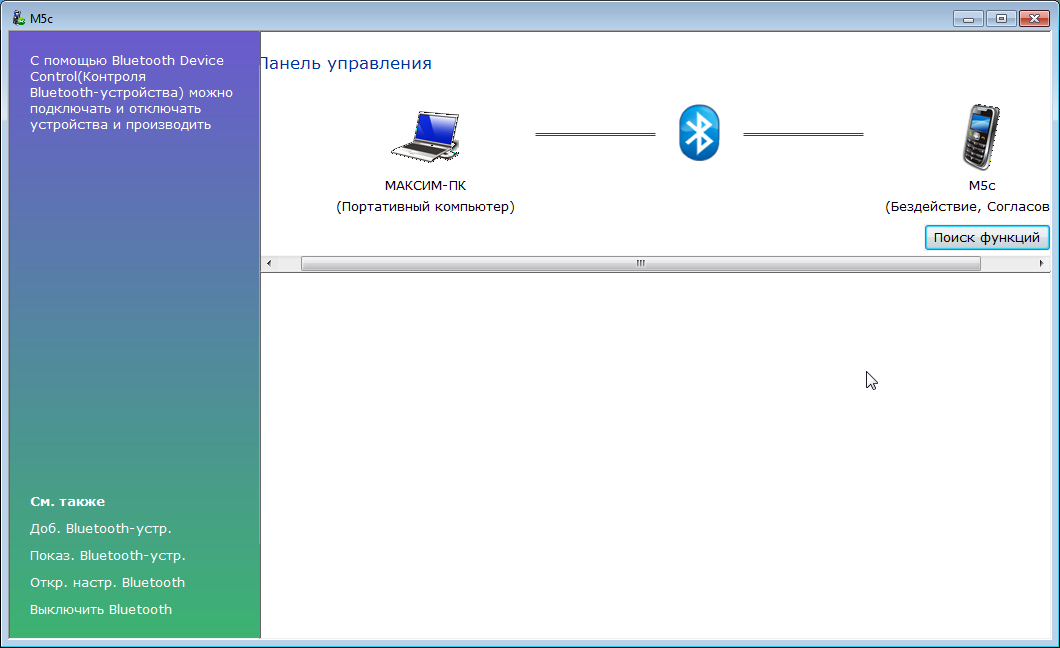
Видаліть медіафайли
Відсортувати та видалити непотрібні фотографії, відео та музику найзручніше, підключивши iPhone до комп’ютера. До пристроїв на macOS для цього досить просто підключити кабель і перейти у Finder. Щоб підключити айфон до комп’ютера з Windows, потрібно встановити iTunes.
Без підключення до комп’ютера це займе більше часу, адже потрібно заходити в кожен розділ і видаляти медіа окремо. Для автоматичного пошуку невдалих фотографій є спеціальні програми, які ми перераховуємо у наступному пункті.
Що зробити, щоб менше навантажувати пам’ять:
Автовидалення прослуханих подкастів. Відкрийте Подкасти – в установках активуйте функцію «Видалити відтворені».
На нових моделі iPhone стоять камери з високою роздільною здатністю. Більшості людей максимальна якість потрібна далеко не завжди.
 Зменште роздільну здатність у налаштуваннях, щоб фото і відео займали менше місця.
Зменште роздільну здатність у налаштуваннях, щоб фото і відео займали менше місця.«Спільні альбоми». З цією функцією фотографії та відео зберігаються на всіх пристроях, які ви додаєте до альбому. Щоб вимкнути її, відкрийте розділ Фотографії – Загальні альбоми – Вимкнути.
Програми для очищення iPhone:
Magic Phone Cleaner. Аналог CCLeaner для iOS. Основна спеціалізація: видалення кешу, порожніх тек, прихованих файлів.
Cisdem iPhone Cleaner. Для видалення всіх видів сміттєвих файлів. Програма зі зрозумілим інтерфейсом, але не зовсім зручна: застосунку для iOS немає і його потрібно встановити на Mac, а потім підключити айфон.
Clean Doctor.
 Зручна програма для пошуку непотрібних медіафайлів. Дозволяє вибрати тип медіа та критерії, за якими визначатиметься непотрібність. Базовий функціонал є безкоштовним, але є платні інструменти.
Зручна програма для пошуку непотрібних медіафайлів. Дозволяє вибрати тип медіа та критерії, за якими визначатиметься непотрібність. Базовий функціонал є безкоштовним, але є платні інструменти.Gemini Photos. Додаток призначений для пошуку невдалих фото (розмиті, засвічені, із заплющеними очима), дублів. Безкоштовна лише у пробний період, а потім потрібна передплата.
Очищення кешу далеко не завжди призводить до прискорення роботи смартфона.
Якщо ви використовуєте Telegram, але не змінювали налаштвання зберігання файлів, швидше за все, саме в ньому криється головна причина дефіциту пам’яті.
Фотографії та відео краще зберігати у хмарі.
Якщо ви часто встановлюєте/видаляєте мобільні ігри або інші програми, періодично скануйте телефон програмами для пошуку залишкових файлів.

Якщо система регулярно видає оповіщення про необхідність очищення, можливо, вам потрібен смартфон з більшою кількістю ОЗП та постійної пам’яті.
очистить телефон от мусора через компьютер
Содержание:
- Виды памяти в телефонах на Android
- Оперативная память (ОЗУ или RAM)
- Внутренняя память телефона (ПЗУ или ROM)
- Мониторинг памяти в устройствах андроид с помощью штатного диспетчера задач и стороннего программного обеспечения
- Как почистить телефон андроид от ненужных файлов, мусора
- Через встроенные приложения
- Очистить хранилище вручную
- Удаление с помощью компьютера
- Чистка через сторонние программы
- Сброс настроек
- Как почистить оперативную память на андроиде
- Как не засорять телефон и экономить системные ресурсы
- Как увеличить внутреннюю память на Android
Через определенное количество времени на смартфонах Android могут наблюдаться различные сбои, связанные с длительной загрузкой операционной системы и зависаниями в играх.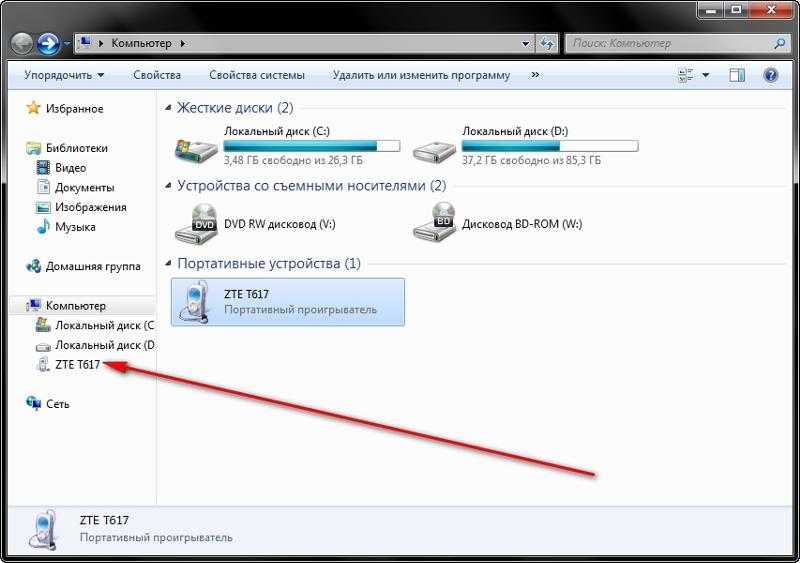 Чтобы устройство работало в штатном режиме, пользователю нужно знать, как почистить телефон андроид от ненужных файлов.
Чтобы устройство работало в штатном режиме, пользователю нужно знать, как почистить телефон андроид от ненужных файлов.
Виды памяти в телефонах на Android
Перед тем как производить очистку телефона, необходимо знать, какие виды памяти существуют и для выполнения каких задач они предназначены:
- внутренняя память. Подобный накопитель по умолчанию встраивается в телефон и предназначен для записи и хранения информации. В нем присутствуют элементы, которые позволяют функционировать операционной системе и выполнять определенные команды;
- внешний накопитель. Представляет собой метод, который расширяет внутреннюю память. Все устройства, использующие операционную систему андроид, имеют порты для карты памяти. На ней можно хранить приложения, мультимедиа, документы. Использовать карту памяти актуально тогда, когда внутренняя память имеет небольшой размер и когда она переполнена.
Очистка системного диска на андроиде
К сведению! Когда внутренняя память переполняется, пользователь не может скачивать и хранить на ней приложения.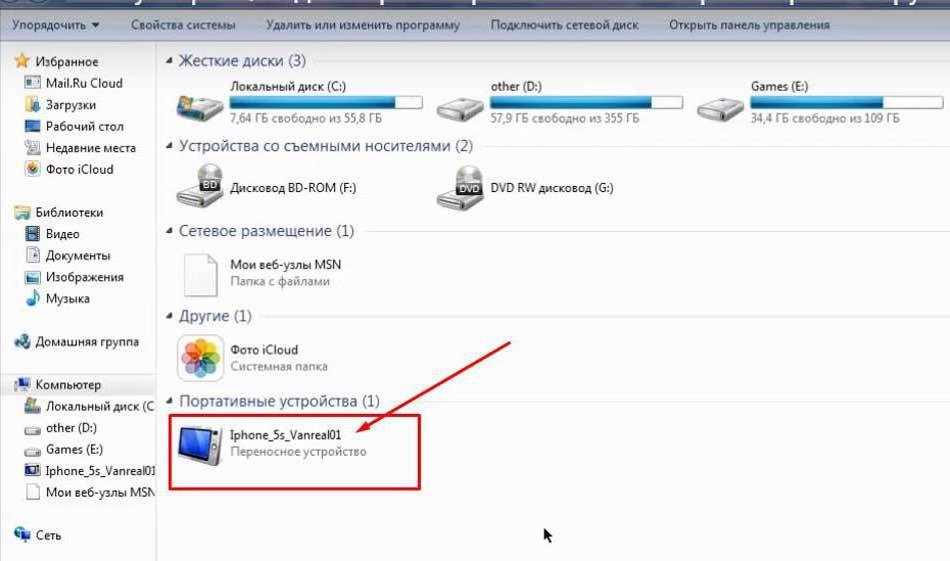
Оперативная память (ОЗУ или RAM)
В телефоне также присутствует оперативная память (ОЗУ), которая хранит в себе информацию о приложениях, дампы файлов, параметры запуска системы и автозагрузки программ. Кэш приложений также находится в оперативной памяти, после перезагрузки устройства он автоматически удаляется.
Внутренняя память телефона (ПЗУ или ROM)
Внутренняя память смартфона — это постоянное запоминающее устройство (ПЗУ), предназначенное для хранения неизменяемого массива данных. В ней находятся файлы и параметры, которые необходимы для корректного запуска операционной системы. Если выполнить перезагрузку устройства, то данные с ПЗУ не будут стираться.
Важно! Если ПЗУ переполнена, то некоторые приложения могут не запускаться или работать со сбоями.
Мониторинг памяти в устройствах андроид с помощью штатного диспетчера задач и стороннего программного обеспечения
Как почистить диск С от ненужных файлов Windows 10
Перед тем как почистить андроид, необходимо проверить загруженность памяти.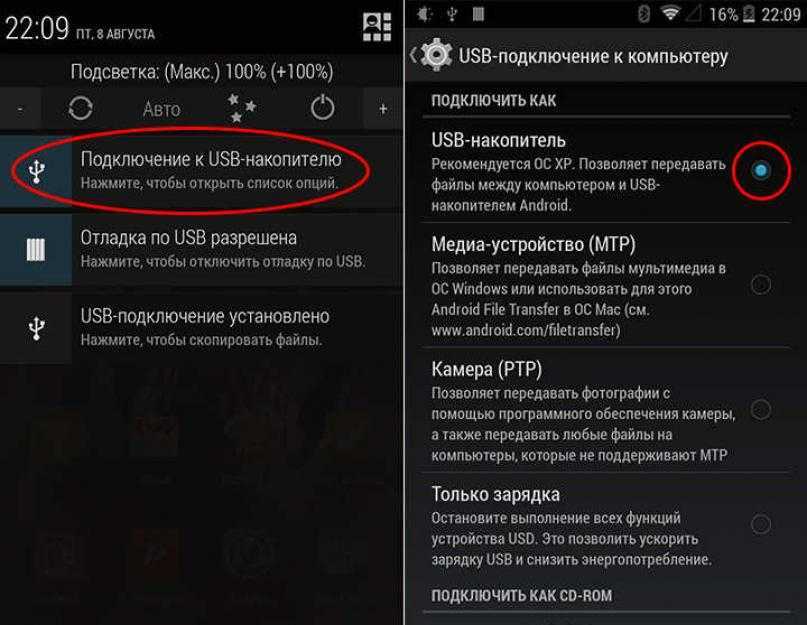 Для этого можно воспользоваться штатными средствами мониторинга или сторонним программным обеспечением.
Для этого можно воспользоваться штатными средствами мониторинга или сторонним программным обеспечением.
Мониторинг с помощью штатного диспетчера задач:
- Перейти в «Настройки».
- Пролистать список и найти раздел «Память». Во вкладке «Внутренняя память» будет отображаться информация об общем объеме накопителя, сколько места занимает программная оболочка, данные кэша, приложений и мультимедиа. Во вкладке «Память» будут отображены данные мониторинга: средний объем использованной памяти за 3, 6 и 12 ч., уровень производительности, свободное место.
Штатный диспетчер задач
Обратите внимание! Можно настроить автоматическое удаление ненужных файлов. Необходимо в правом верхнем углу экрана нажать на иконку в виде шестеренки. Перевести ползунок «Автоудаление» в активное состояние.
Мониторинг с помощью стороннего программного обеспечения «Анализатор дисков»:
- После установки запустить программу и дать права доступа для просмотра мультимедиа.

- Перейти во вкладку «Мои диски», где будет отображена информация о количестве оставшегося и занятого места на системном диске. Помимо этого, будут представлены данные в разделе «Диаграмма диска» о том, какие ресурсы в настоящее время используют ОЗУ и ПЗУ.
Программа позволяет выполнить очистку от ненужных файлов следующим образом — перейти во вкладку «Мои диски» и нажать «Очистить». После этого будет проведена автоматическая очистка кэша приложений, удаление ненужных системных файлов и дампов.
Как почистить телефон андроид от ненужных файлов, мусора
Тормозит телефон Андроид — что делать, как почистить
Очистку телефона андроид от мусора можно провести с помощью встроенных штатных утилит, через компьютер или с использованием стороннего программного обеспечения.
Через встроенные приложения
В штатном диспетчере задач также можно выполнить чистку системы:
- Внизу экрана нажать на кнопку «Очистка памяти». Начнется автоматический анализ диска.
 После этого будет дана информация о ненужных файлах, неиспользуемых видео, фото, композиций, приложений и установочных пакетов.
После этого будет дана информация о ненужных файлах, неиспользуемых видео, фото, композиций, приложений и установочных пакетов. - Затем следует активировать опцию «Очистка» и дождаться процесса автоматического удаления программного мусора.
Очистить хранилище вручную
Очистка вручную подразумевает осуществление самостоятельного переноса приложений и файлов с внутренней памяти на внешний накопитель (SD-карту). Перенос возможен только тех файлов и приложений, которые не используют для запуска системные ресурсы. Для данного метода понадобится использовать проводник андроид:
- В главном меню приложений найти программу «Проводник». Если ее нет, то можно скачать его вручную. Наиболее функциональным является EX Explorer.
- В системном проводнике андроид открыть раздел «Внутренняя память».
- Затем нажать на вкладку «Управление» и перейти в «Приложения».
- С помощью удержания выбрать нужное программное обеспечение.
- В нижней части экрана откроется панель инструментов, где нужно нажать иконку с изображением ножниц.

- Далее перейти во вкладку «Внешний накопитель» и в панели инструментов выбрать «Вставка». Подобные действия проделать с другим ПО, которое необходимо экспортировать на SD-карту.
Очистка вручную
Перенос с помощью стороннего проводника EX Explorer:
- Открыть проводник и перейти в раздел «Home».
- Выбрать вкладку «Phone Storage».
- Открыть папку «APP» и перейти в директорию программы, которую нужно перенести.
- С помощью удержания произвести активацию приложения для переноса.
- В панели инструментов выбрать опцию «Copy» и произвести экспорт на внешний накопитель.
На смартфонах андроид 5 можно настроить автоматическое сохранение приложений на SD-карту:
- Открыть настройки телефона и перейти во вкладку «Память».
- Отметить чекбокс «Сохранять на MicroSD».
Важно! В конце остается только перезагрузить устройство.
Удаление с помощью компьютера
Почистить смартфон андроид можно с помощью персонального компьютера:
- Для начала нужно установить ADB драйвера на персональный компьютер, чтобы аппарат был определен.

- Перед подключением зайти в «Настройки», пролистать список и открыть «Система».
- В разделе выбрать опцию «Для разработчиков». Перейти в раздел «Отладка» и активировать ползунок «Отладка по USB».
- Затем выполнить подключением смартфона к персональному компьютеру через USB-кабель.
- Через проводник ПК выбрать телефон и открыть «Внутренний накопитель».
- Затем удалить или перенести содержимое на SD-карту.
Удаление файлов через ПК
Чистка через сторонние программы
Пользователи смартфонов часто спрашивают, как почистить смартфон на андроид от ненужных файлов с помощью стороннего программного обеспечения.
Обратите внимание! Наиболее функциональными являются CCleaner, «Супер уборщик», «Мастер очистки», Nox Cleaner.
Как использовать CCleaner:
- Скачать и установить программу на телефон. После запуска требуется принять лицензионное и пользовательское соглашение. После этого начнется обновление базы данных дисков.

- Затем выбрать, какая версия будет использована — «ПРО» или «Базовая».
- В главном окне выбрать кнопку «Начать».
- Далее требуется предоставить разрешение для работы программы, активировав соответствующий ползунок. Затем перейти во вкладку «Специальные возможности», активировать службы CCleaner для отслеживания действий и распознавания содержимого окна.
- Нажать на опцию «Начать сканирование» и «Далее».
- Во всплывающем окне перейти во вкладку «Начать сканирование».
- В списке отметить файлы, которые требуется безвозвратно удалить.
- В новом окне нажать на кнопку «Завершить очистку».
CCleaner для Android
Применение программы «Супер уборщик»:
- После установки приложения необходимо дать разрешения для доступа к мультимедиа.
- В главном окне нажать на кнопку «Очистка мусора».
- Начнется процесс сканирования. В списке будут представлены устаревшие APK-файлы и кэш-память системы.
- Нажать на вкладку «Очистить» для завершения процесса удаления мусора.

Очистка с помощью приложения «Мастер очистки»:
- После установки программного обеспечения необходимо предоставить доступ приложению к файлам и параметрам системы.
- В главном окне будут представлены инструменты для быстрой очистки от ненужных файлов.
- Перейти в раздел «Быстрая очистка» и активировать опцию «Сканирование».
- Отметить чекбоксы, в каких приложениях требуется произвести удаление кэша.
- Нажать на кнопку «Чистить», чтобы начать процесс обработки. Также можно удалить кэш оповещений.
Как работать с приложением Nox Cleaner:
- Установить программу на телефон и дать разрешение на доступ к файлам и параметрам.
- На главном экране нажать «Очистить». После автоматического сканирования появится список ненужных файлов, которые требуется удалить.
- В нижней части экрана активировать кнопку «Очистить корзину». Будет проведена глубокая очистка системных разделов диска. Программа полностью удалить кэш, временные файлы приложений и браузеров.

Nox Cleaner
Сброс настроек
Если сторонние программы и штатные инструменты не помогают в решении проблемы, то можно воспользоваться способом сброса смартфона до заводских настроек. В процессе данного действия будут удалены все файлы, приложения и параметры системы. Этот способ поможет вернуть функциональность системы и восстановить корректную работоспособность.
Важно! Перед началом сброса нужно выполнить резервное копирование.
Инструкция:
- Открыть системные «Настройки» и перейти в раздел «Система».
- В списке параметров выбрать «Сброс» и «Восстановление до заводских настроек».
- В разделе активировать чекбокс «Очистить внутреннюю память» и нажать «Сбросить настройки телефона». После этого телефон будет перезагружен и возвращен в исходное состояние. Выполнить восстановление приложений, СМС-сообщений можно только в том случае, если была создана резервная копия.
Как почистить оперативную память на андроиде
Наличие достаточного свободного места в оперативной памяти ускорит работу смартфона и обеспечит корректный запуск приложений. Для очистки нужно воспользоваться штатным менеджером приложений.
Для очистки нужно воспользоваться штатным менеджером приложений.
Как очистить полностью телефон на андроид
Инструкция:
- Перейти в «Настройки» и открыть вкладку «Приложения и уведомления».
- Открыть «Менеджер приложений» и в контекстном меню выбрать «Активные».
- В списке можно выбрать ненужные программы, которые не используются, очистить кэш, выполнить сброс данных или остановить работу приложения.
Обратите внимание! Данные действия помогут существенно разгрузить ОЗУ.
Менеджер приложений на андроид
Как не засорять телефон и экономить системные ресурсы
Чтобы экономить место на диске, необходимо прислушиваться к следующим рекомендациям:
- скачивать действительно нужные программы, которые будут использоваться. Как правило, приложения, которые обещают владельцам смартфонов увеличение работоспособности за счет оптимизации системных ресурсов, засоряют диск ненужными временными файлами;
- фотографии и другие файлы мультимедиа можно перекинуть на внешний накопитель, так можно существенно разгрузить оперативную память;
- приобрести MicroSD, чтобы расширить пространство на диске.

Как увеличить внутреннюю память на Android
Если очистка системы не помогает добиться нужного результата, необходимо воспользоваться способом, который позволит увеличить внутреннюю память телефона. В первую очередь нужно приобрести SD-карту с объемом от 8 до 32 Гб.
Важно! Приобретать карту памяти следует исходя из спецификации телефона. Необходимо знать, какой объем флешки может определять смартфон. Подобная информация указана в инструкции к аппарату и на упаковке.
Чтобы расширить память, требуется дать аппарату права суперпользователя, используя ПО Kingoroot. Затем скачать приложение FolderMount из Play Market:
- Запустить Kingoroot и нажать на кнопку «Root». После этого права суперпользователя будут получены.
- Открыть FolderMount и начать процесс совмещения расположенных на системном диске папок с MicroSD. Таким образом будет освобождено место на ОЗУ.
AMemory Boost
Для увеличения памяти также можно воспользоваться сторонней программой AMemory Boost. При ее использовании на системном диске будет создан файл подкачки, который разгрузит ОЗУ:
При ее использовании на системном диске будет создан файл подкачки, который разгрузит ОЗУ:
- Скачать ПО через Play Market.
- В главном окне выбрать функцию «SWAP».
- Во всплывающем окне нажать «ОК» и выбрать место, где будет создан файл подкачки. Рекомендуется создать его на системном диске. После этого подтвердить свои действия и перезагрузить устройство.
Очистка смартфона от ненужного мусора позволит ускорить его работу и обеспечить корректный запуск операционной системы. Чтобы не засорять диск, стоит скачивать только действительно нужные приложения.
Автор:
Влaдимиp ГpoмaкoвКак почистить USB-порт телефона
Автор София Уитэм
USB-порт вашего телефона может легко забиться пылью и мусором. Вот как безопасно очистить USB-порт вашего телефона.
Учитывая жизнь наших телефонов, неудивительно, что их портам время от времени требуется небольшая TLC. Независимо от того, насколько прочный ваш смартфон или насколько прочный корпус вашего телефона, после длительного грубого использования в USB-порте обязательно будет накапливаться грязь и пыль, особенно при регулярном воздействии элементов. Если ваш порт USB-C перестал работать или выглядит немного запыленным, вот как его безопасно очистить.
The Essentials
- Пыль и мусор могут помешать правильной работе порта USB-C вашего телефона.
- Баллончик со сжатым воздухом — самый безопасный способ очистки USB-порта телефона.
- Не используйте жидкость внутри порта USB-C телефона.
Лучший способ очистки USB-порта телефона
USB-порт вашего телефона чувствителен, поэтому при очистке его нужно осторожно.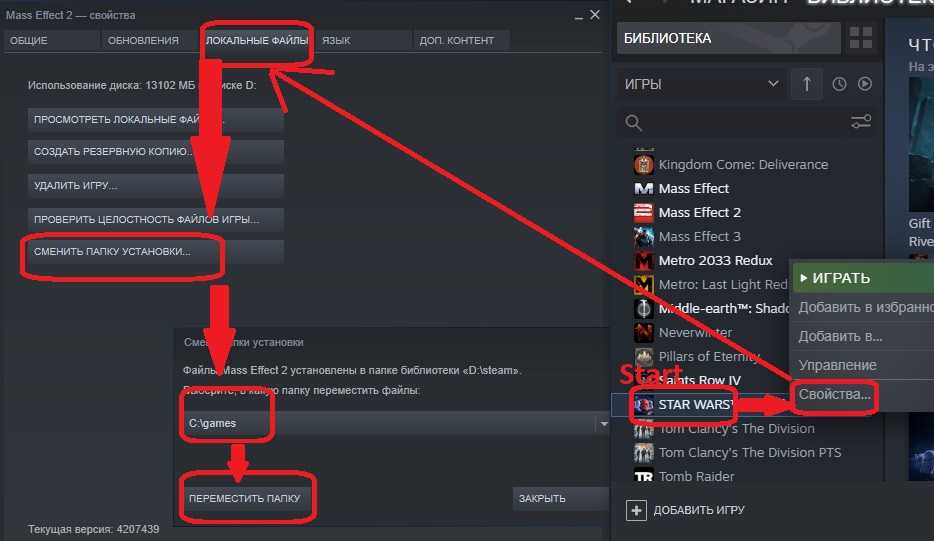 Безусловно, самый безопасный способ очистки USB-порта на вашем телефоне — это сжатый воздух. Сжатый воздух разрыхлит пыль и выдует грязь без необходимости вставлять что-либо в порт.
Безусловно, самый безопасный способ очистки USB-порта на вашем телефоне — это сжатый воздух. Сжатый воздух разрыхлит пыль и выдует грязь без необходимости вставлять что-либо в порт.
Использование сжатого воздуха говорит само за себя, но мы все равно дадим вам краткий обзор.
- Расположите сопло сжатого воздуха на небольшом расстоянии от порта USB.
- Всегда держите банку в вертикальном положении.
- Используйте короткие потоки сжатого воздуха для удаления пыли и мусора.
В то время как вы можете так же легко дуть на USB-порт, баллончик со сжатым воздухом более мощный, и вероятность случайного попадания жидкости в порт меньше.
Одноразовый пылесборник для сжатого газа, 10 унций — упаковка из 2 шт.Пылесос для сжатого газа
Удаляет пыль, ворсинки и другие загрязнения из труднодоступных мест.
См. на Amazon
Удаление стойкой грязи с USB-порта телефона
Если ваш USB-порт по-прежнему забит грязью, пора копнуть немного глубже. На этом этапе мы должны упомянуть, что размещение каких-либо чистящих средств в USB-порте может быть рискованным, и вам нужно быть очень деликатным. Прикладывайте давление под неправильным углом, и вы можете сломать разъемы или погнуть их. Если вы беспокоитесь о повреждении внутренних разъемов, отнесите телефон к профессионалу.
На этом этапе мы должны упомянуть, что размещение каких-либо чистящих средств в USB-порте может быть рискованным, и вам нужно быть очень деликатным. Прикладывайте давление под неправильным углом, и вы можете сломать разъемы или погнуть их. Если вы беспокоитесь о повреждении внутренних разъемов, отнесите телефон к профессионалу.
Если вы хотите попробовать, вам понадобится зубочистка или аналогичный узкий предмет. Вы можете купить инструменты для чистки телефона в Интернете, но если у вас их нет под рукой, вам также подойдет зубочистка или пластиковый конец межзубной палочки. Мы не рекомендуем использовать английскую булавку или что-либо металлическое, и вы никогда не должны вставлять что-либо в порт USB.
Выбранным инструментом для тыкания очень осторожно начните работать вокруг центрального электрического контакта. Помните, что цель состоит в том, чтобы удалить мусор, а не протолкнуть его дальше внутрь, поэтому старайтесь использовать небольшие черпальные движения. Это должно позволить вам удалить более глубокую грязь. Опять же, будьте деликатны, и если вы столкнетесь с сопротивлением, измените свое движение вместо того, чтобы оказывать большее давление. Наконец, продуйте USB-порт сжатым воздухом, чтобы удалить любые разрыхленные частицы.
Опять же, будьте деликатны, и если вы столкнетесь с сопротивлением, измените свое движение вместо того, чтобы оказывать большее давление. Наконец, продуйте USB-порт сжатым воздухом, чтобы удалить любые разрыхленные частицы.
Если вы хотите тщательно осмотреть свой телефон, мы также рассказали, как очистить решетку динамика телефона и как очистить экран телефона.
Как предотвратить попадание грязи в порт USB-C
Профилактика, безусловно, лучший способ действий. Если вы работаете в пыльной среде или регулярно носите телефон в кармане или сумке, стоит приобрести набор заглушек для защиты от пыли или чехол для телефона со встроенными крышками портов. Это в первую очередь предотвратит попадание грязи в ваш USB-порт, и вам не нужно будет чистить его так часто. Заглушки от пыли можно легко потерять, особенно если вам нужно продолжать использовать порт USB для зарядки, но они дешевы и продаются в упаковках по несколько штук. Если ваш телефон поддерживает беспроводную зарядку, вы можете рассмотреть несколько отличных беспроводных зарядных устройств в дополнение к использованию пылезащитных штекеров.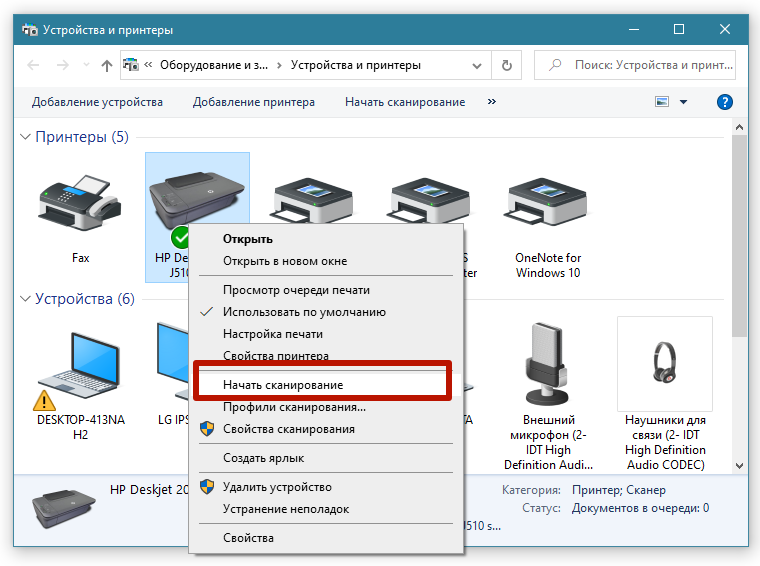
PortPlugs USB-C Port Plug (10 шт.)
Пылезащитные заглушки, совместимые с Samsung Galaxy s22, s21, s20, Plus, Ultra, Note 10, Pixel, MacBook, USB c пылезащитный чехол для Android, включает чистящую щетку (черную)
См. на Amazon
Мы надеемся, что эта статья помогла вам очистить USB-порт. Помните, если вы сомневаетесь, позвольте профессионалам сделать свою работу.
Подписывайтесь на нашу новостную рассылку
Связанные темы
- Учебники XDA
- учебник
- USB
Об авторе
Как чистить порт USB-C и почему это важно делать регулярно
- Лучший способ очистить порт USB-C — использовать баллончик со сжатым воздухом и зубочистку с бритвой.

- Продуйте его сжатым воздухом, чтобы стряхнуть грязь, которую затем можно очистить зубочисткой.
- Если порт USB-C не работает или кабель больше не подходит, вероятно, его необходимо почистить.
Порты USB-C — особенно порты USB-C на смартфонах — постоянно подвержены риску заполнения пылью, грязью и другим мусором.
Нетрудно понять почему. Если вы часто кладете телефон в карман или сумку портом вниз, в маленькое отверстие может попасть мусор.
Если это относится к вам, вы можете заметить, что USB-кабель больше не вставляется на место, или у вас могут возникнуть проблемы с зарядкой телефона. Если это так, пришло время почистить порт USB-C.
Вот как это сделать, не повредив устройство.
Почему важно чистить порт USB-C?
Убедитесь, что порт USB-C не засорен, это важно для обеспечения правильной работы порта и предотвращения непреднамеренного повреждения устройства.
Некачественные соединения порта USB-C могут мешать зарядке или работе устройства.
Как правильно чистить порт USB-C
Если вам нужно очистить порт USB-C, делайте это осторожно. Никогда не вставляйте металлические предметы, такие как лезвия ножей или английские булавки, так как металл может поцарапать тонкие контакты и даже привести к короткому замыканию устройства.
Вместо этого вам понадобится баллончик со сжатым воздухом и зубочистка или пластиковая зубная нить.
1. Начните с баллона со сжатым воздухом. Используйте насадку, похожую на соломинку, чтобы подавать воздух в порт короткими контролируемыми импульсами; держите банку прямо, чтобы не выдуть жидкость, содержащуюся в банке.
Недорогой баллончик со сжатым воздухом может вытеснить мусор из порта USB-C. Дэйв Джонсон/Инсайдер 2. Если сжатый воздух не удаляет весь мусор, используйте зубочистку. Начните с того, что сделайте его тоньше ножом (нож для лепки идеально подойдет). Стандартная зубочистка слишком толстая, чтобы пролезть в порт.
Если сжатый воздух не удаляет весь мусор, используйте зубочистку. Начните с того, что сделайте его тоньше ножом (нож для лепки идеально подойдет). Стандартная зубочистка слишком толстая, чтобы пролезть в порт.
Быстрый совет: Если вы предпочитаете, одноразовые пластмассовые зубочистки также подойдут. Палочка на конце одноразовой зубной нити обычно намного тоньше зубочистки и идеально подходит для работы.
3. Осторожно вставьте утонченную зубочистку или зубочистку в порт и используйте ее, чтобы зацепить и вытащить мусор с обеих сторон центрального электрического контакта в середине порта.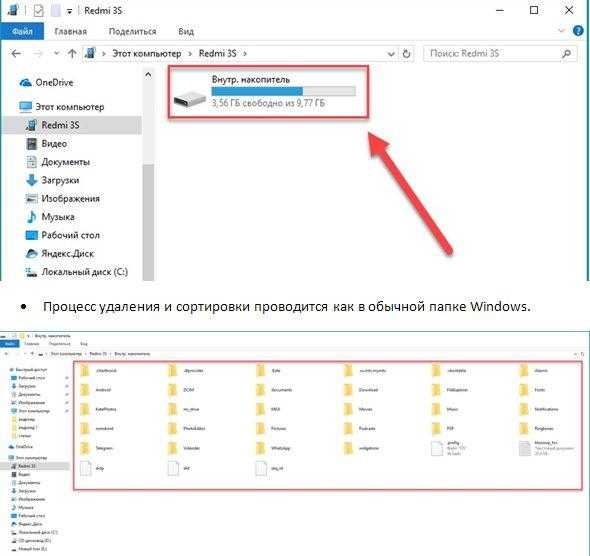 Работайте осторожно и следите за тем, чтобы не погнуть и не повредить электрические соединения.
Работайте осторожно и следите за тем, чтобы не погнуть и не повредить электрические соединения.
4. В завершение продуйте порт сжатым воздухом еще раз, чтобы удалить мусор, который вы отделили зубочисткой или зубочисткой.
Как сохранить порт USB-C в чистоте в будущем
Если у вас часто возникают проблемы с загрязнением порта USB-C, попробуйте изменить способ ношения или транспортировки устройства. Самое простое решение — положить его в карман или сумку вверх дном, чтобы порт вошел последним и не попал в грязь и мусор.
Некоторые люди заклеивают порт небольшим отрезком ленты, чтобы содержать его в чистоте, когда он не используется. В качестве альтернативы есть более элегантное, но недорогое решение: вы можете купить заглушку, которую можно вставить в порт USB-C, чтобы не допустить попадания мусора.
Доступно несколько вариантов, например, набор из 10 пылезащитных разъемов USB-C от innoGadgets.
Заглушка для защиты от пыли — это простой способ защитить порт телефона от грязи, когда он не используется.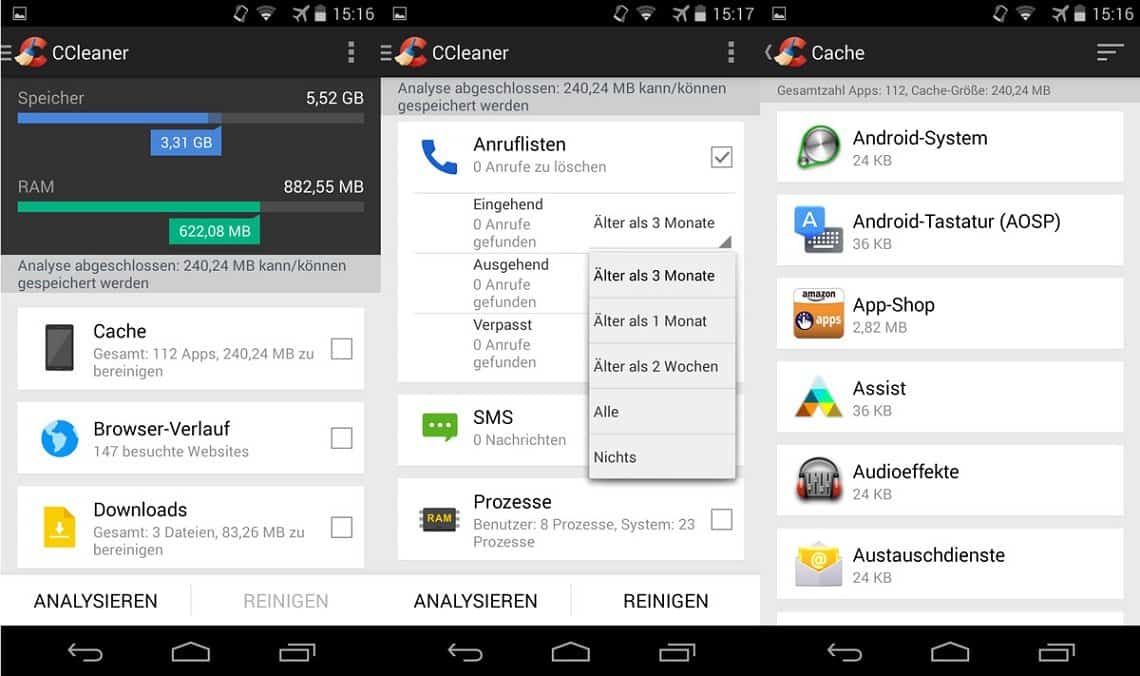 Амазонка
АмазонкаДэйв Джонсон
Внештатный писатель
Дэйв Джонсон — журналист, пишущий о потребительских технологиях и о том, как индустрия трансформирует спекулятивный мир научной фантастики в современную реальную жизнь. Дэйв вырос в Нью-Джерси, прежде чем поступить в ВВС, чтобы управлять спутниками, преподавать космические операции и планировать космические запуски. Затем он провел восемь лет в качестве руководителя отдела контента в группе Windows в Microsoft. Как фотограф Дэйв фотографировал волков в их естественной среде обитания; он также инструктор по подводному плаванию и соведущий нескольких подкастов.

 Для зберігання файлів, встановлення програм. Постійну пам’ять можна порівняти з шафою, де ви зберігаєте свої речі на постійній основі.
Для зберігання файлів, встановлення програм. Постійну пам’ять можна порівняти з шафою, де ви зберігаєте свої речі на постійній основі.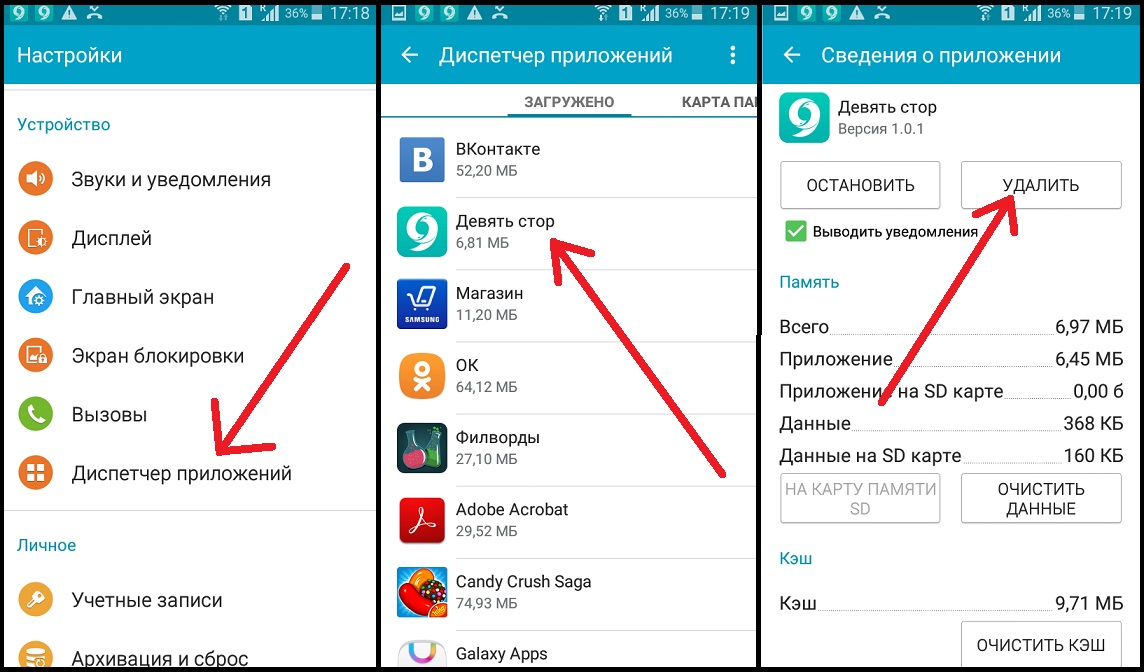
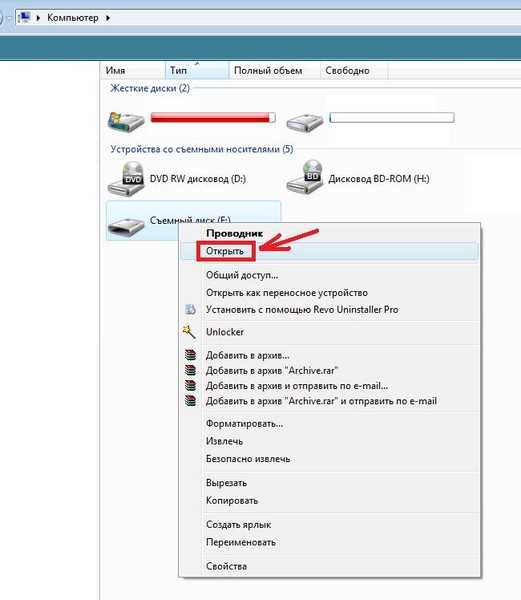



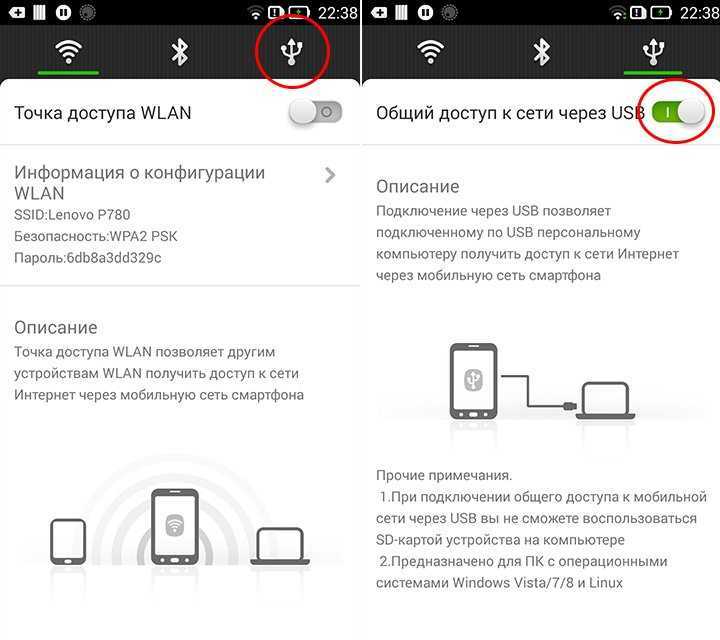 Надає інструменти для виявлення та видалення всіх типів сміттєвих даних. Також дозволяє контролювати використання пам’яті програмами та енергоспоживання: переводити в сплячий режим, закривати фонові завдання, керувати повідомленнями.
Надає інструменти для виявлення та видалення всіх типів сміттєвих даних. Також дозволяє контролювати використання пам’яті програмами та енергоспоживання: переводити в сплячий режим, закривати фонові завдання, керувати повідомленнями. Зменште роздільну здатність у налаштуваннях, щоб фото і відео займали менше місця.
Зменште роздільну здатність у налаштуваннях, щоб фото і відео займали менше місця. Зручна програма для пошуку непотрібних медіафайлів. Дозволяє вибрати тип медіа та критерії, за якими визначатиметься непотрібність. Базовий функціонал є безкоштовним, але є платні інструменти.
Зручна програма для пошуку непотрібних медіафайлів. Дозволяє вибрати тип медіа та критерії, за якими визначатиметься непотрібність. Базовий функціонал є безкоштовним, але є платні інструменти.

 После этого будет дана информация о ненужных файлах, неиспользуемых видео, фото, композиций, приложений и установочных пакетов.
После этого будет дана информация о ненужных файлах, неиспользуемых видео, фото, композиций, приложений и установочных пакетов.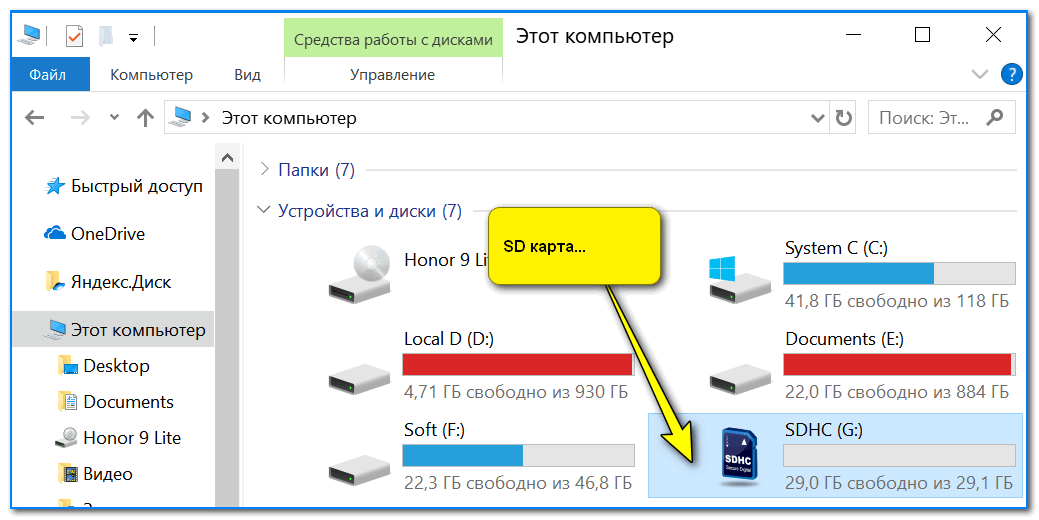
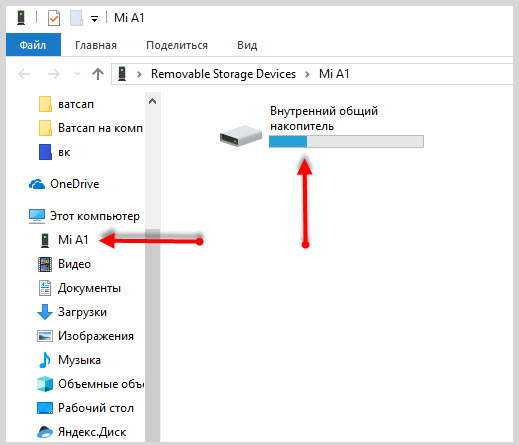


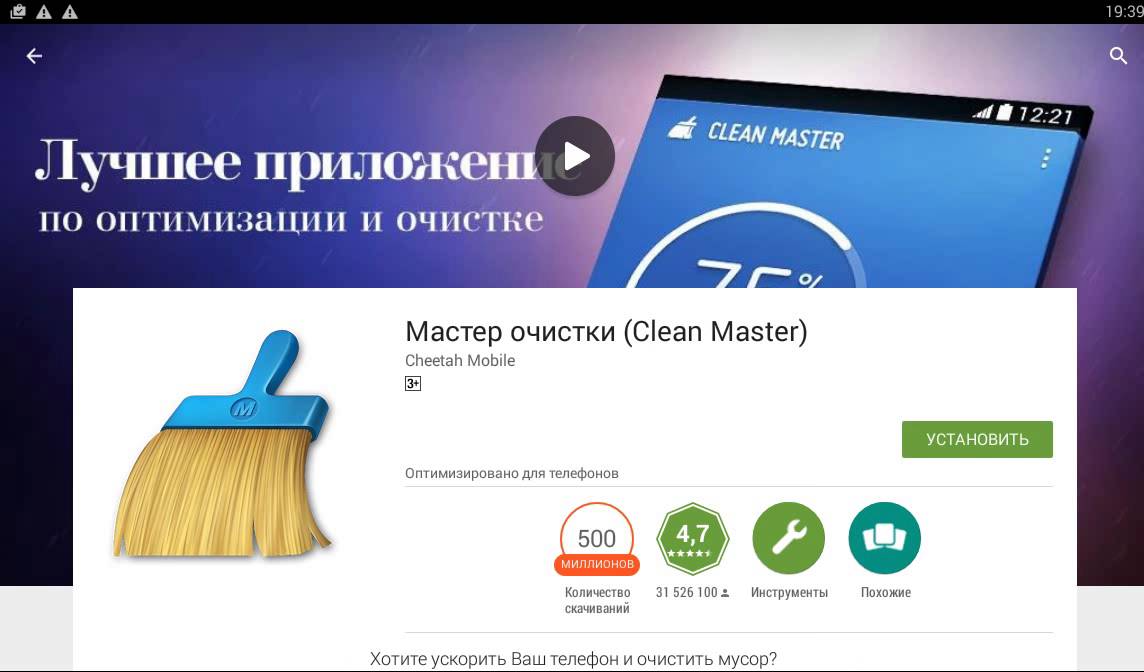

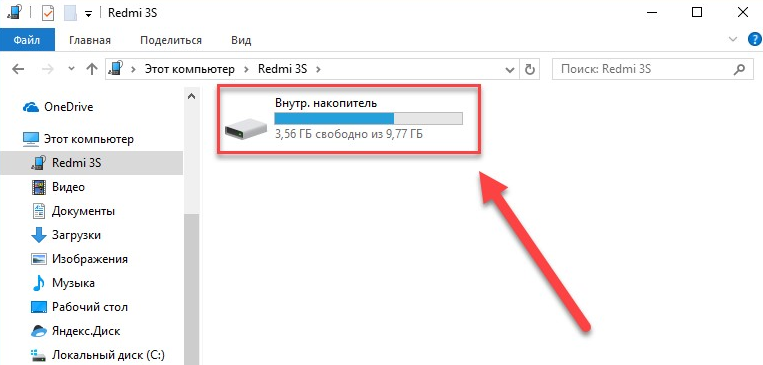
Ваш комментарий будет первым